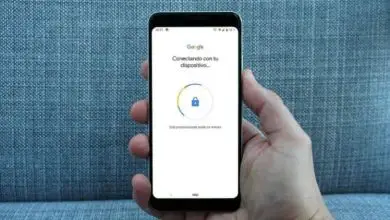Come creare GIF utilizzando Gborad da dispositivi mobili Android
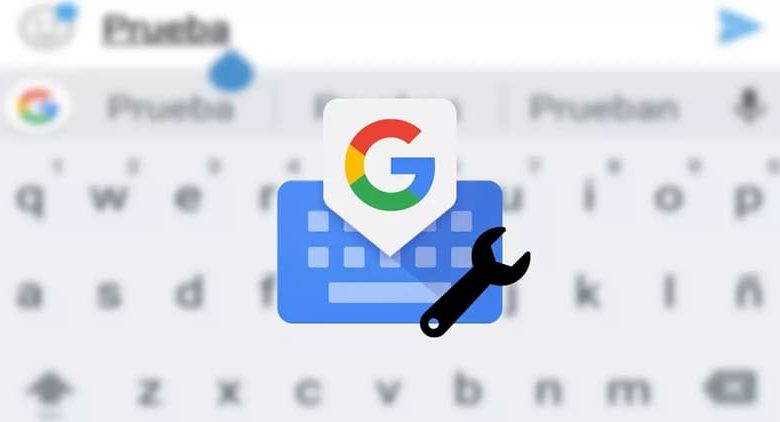
I dispositivi mobili hanno bisogno di una tastiera virtuale e questo è Gboard, ma questo si distingue per le sue ampie funzionalità. Questa tastiera è fornita da Google e ha fornito più strumenti, questo è uno di questi. Non solo ha funzioni di base, ma sono integrati molti altri strumenti che possono essere molto utili.
Ha anche modi meravigliosi di usarlo, ad esempio puoi usare la tastiera mobile di Gboard, ovviamente, per tutte queste opzioni devi accedere per configurarlo a tuo piacimento. Molti usano questa opzione perché possono così spostarla ovunque sullo schermo.
È importante aggiungere che puoi anche utilizzare gli appunti di Gboard poiché memorizza le informazioni. Oggi vogliamo godere di tutte le opportunità che il mondo tecnologico ci offre e divertirci anche per questo motivo anche in questa tastiera si possono creare Gif.
In tal senso, di seguito vi daremo le informazioni necessarie per la creazione di queste Gif, in modo semplice e veloce.
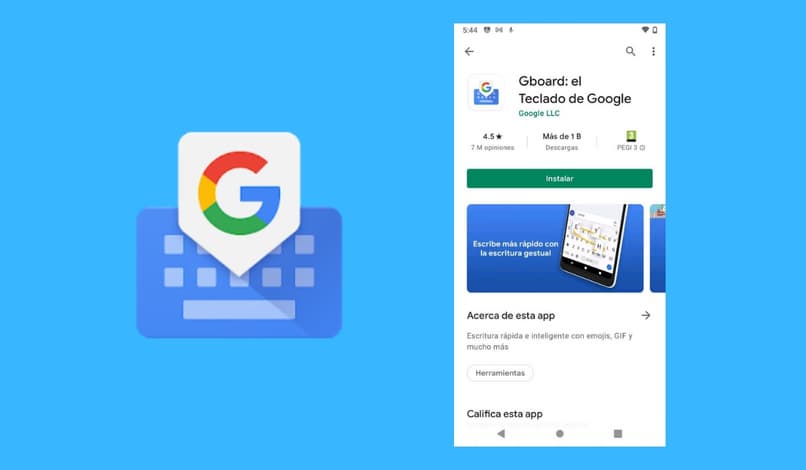
Come utilizzare l’editor GIF di Gboard su Android
Innanzitutto, devi scaricare l’applicazione Gboard sul tuo cellulare Android. Alcuni dispositivi hanno già Gboard come applicazione predefinita di fabbrica. Avendo già l’applicazione sul nostro telefonino possiamo accedere all’editor GIFS dalla nostra tastiera.
Per fare ciò, devi fare clic sul pulsante «GIF» che si trova nella parte superiore della tastiera. Dopo aver effettuato l’accesso alla sezione GIF dovrai andare su ‘le mie GIF’ e poi cliccare su ‘crea una GIF’. Con questo puoi registrare i frammenti che desideri e applicare vari effetti disponibili per il loro miglior aspetto visivo.
Passaggi per creare GIF con Gboard facile e veloce
Ciò che le applicazioni cercano durante l’aggiornamento è migliorare molti degli errori che presenta o aggiungere nuovi strumenti. Per questo motivo Gboard nei suoi aggiornamenti è migliorato con la creazione di Gif. Possiamo realizzarli noi stessi.
La prima cosa che dovresti fare è aprire la tastiera e poi procedere a premere sull’emoji. Nella nuova sezione procederai a selezionare GIF e senza troppe complicazioni accetti di dare l’opzione Crea una Gif.
Proprio lì procedi a registrare ciò che desideri e nel momento in cui rilasci il pulsante otterrai il risultato della registrazione. Ma non è tutto lì, con i nuovi aggiornamenti oltre a creare le Gif, puoi metterci degli effetti. In questo modo gli daresti un tocco unico.
Un’altra cosa che puoi includere è il testo, nella parte in alto a destra c’è una lettera e lì puoi aggiungere il testo che desideri. Dopo questi semplici passaggi devi accettare e la Gif verrà salvata nell’applicazione che sei. È importante sapere che puoi tornare indietro se vuoi qualche cambiamento.
Devi verificare che sia quella tastiera che hai davvero installato sul tuo telefonino perché in caso contrario, queste opzioni non appariranno.
Come posso creare GIF con la mia fotocamera da qualsiasi cellulare Android?
Questo processo è abbastanza semplice e dovrai solo aver registrato il frammento che vuoi convertire in GIF. Quindi la prima cosa è fare una normale registrazione con il tuo cellulare di ciò che vuoi trasformare in GIF.
Quindi devi entrare nella galleria alla ricerca del video, quando viene riprodotto e messo in pausa puoi fare clic sul pulsante GIF. Accederai all’interfaccia che ti permetterà di tagliare il frammento del video scelto , alterando la velocità tra l’altro in base alla marca del tuo dispositivo.
Come creare una GIF da un video senza app: è possibile?
Se possibile e dipenderà principalmente dalla marca del tuo dispositivo, ad esempio i cellulari Samsung di solito hanno questa funzione integrata nelle loro opzioni personalizzate. Tuttavia, poiché alcuni modelli non dispongono di questa opzione per impostazione predefinita, la maggior parte dei cellulari Android di varie marche ha già queste impostazioni integrate.
Trucchi e funzioni speciali di Gboard che dovresti conoscere
Mostriamo chiaramente che ha molte funzioni, ma oltre a ciò, il fatto interessante è che può essere cercato su Google. Molti al momento di una conversazione ci appare qualche parola di cui non siamo consapevoli o che non siamo molto sicuri del significato che essa dà alle frasi.
Quando ciò accade, corriamo a cercare rapidamente questa parola in Google, ma con questa tastiera è diverso, tra i suoi numerosi strumenti c’è che senza dover lasciare la tastiera possiamo eseguire una ricerca. È uno dei suoi maggiori vantaggi.
Ci sono molte tastiere nel tuo negozio di applicazioni, ma principalmente questa è l’impostazione predefinita e non è male per le sue alternative. Ma tutto è a portata di mano di ciò che vuoi veramente, delle tue preferenze quando scegli.
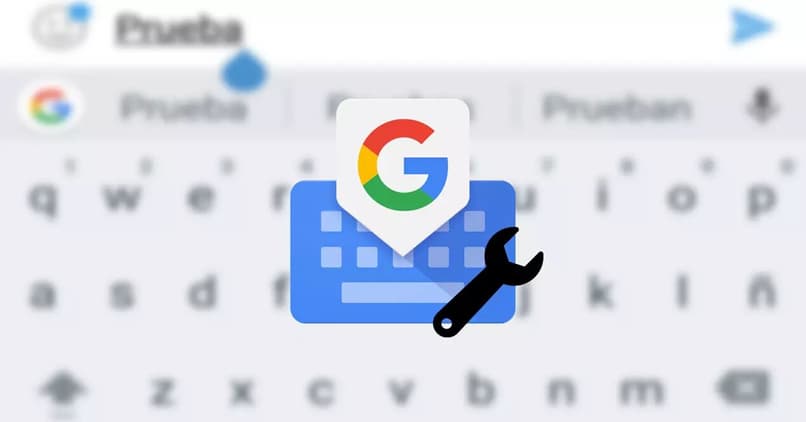
A cosa serve Gboard?
Google ha davvero avuto il pomeriggio in cui questa tastiera ha avuto alcuni effetti speciali e diversi. Perché offre diversi vantaggi che puoi aiutarci quando parli con l’altra persona, anche se si trova in un altro paese.
Infatti puoi cambiare e aggiungere un’altra lingua alla tastiera di Gboard, questo ti fa risparmiare tempo e disagi quando chatti con qualcun altro. La maggior parte della società odierna ha bisogno di un telefono cellulare per comunicare e ancora di più altri strumenti. Puoi scrivere in più lingue.
È positivo che questa tastiera sia utilizzata per qualsiasi applicazione che hai sul tuo telefonino, molte volte pensiamo che sia per una singola applicazione ma non è così. Si può notare che hai la possibilità di personalizzare e posizionare lo sfondo che desideri, mettere una foto di sfondo sulla tastiera di Gboard, dandogli così un tocco diverso.
Quello che dovresti sapere è che questa tastiera può essere facilmente scaricata dal Google Play Store se hai un dispositivo Android o dall’App Store per IOS. Ha una grande compatibilità per i dispositivi al punto che vengono forniti con questa tastiera per impostazione predefinita.